Spuštění struktury výkonů #
Struktura lze spouštět dvěma způsoby
- V hlavním okně aplikace tlačítkem Struktura výkonů
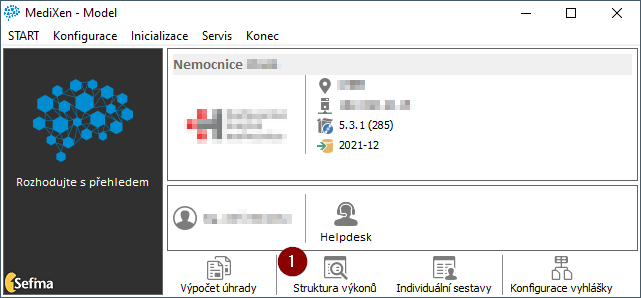
- Menu START > Výstupy dle kategorií > Struktura výkonů – nová
Popis okna #
Struktura okna je zobrazena na obrázku níže
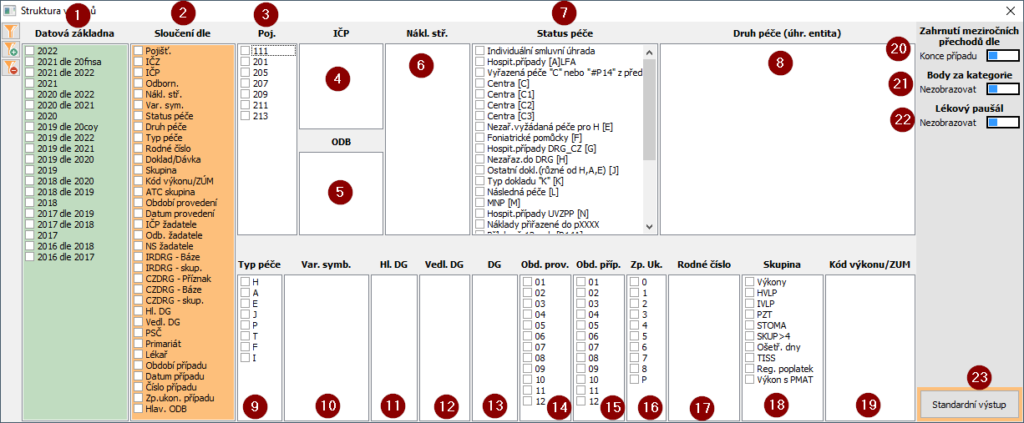
- Datová základna – Volba období, ze kterého se data budou zobrazovat a volba referenčního období
- 20xx znamená rok zobrazovaných dat
- 20xx dle 20yy znamená referenční rok zpracovaný podle daného roku. 2020 dle 2022 znamená rok 2020 zpracovaný podle roku 2022
- Sloučení dle – Sloučení výstupu podle definovaných atributů. V databázi obdoba „group by“.
- Poj – omezení na pojišťovnu. Pokud nic není zaškrtnuto, vybírá se automaticky vše do výběru sestavy
- IČP – omezuje výběr na definovaná IČP. Přes pravé tlačítko myši lze vybrat volby
- Inicializace – načte do seznamu všechna IČP vybraného zařízení
- Vložit hodnoty – umožňuje ručně vložit IČP oddělené novým řádkem
- Označit vše – označí všechna načtená nebo vložená IČP
- Zrušit označení – zruší označení všech načtených nebo vložených IČP
- ODB – omezuje výběr na definované odbornosti. Přes pravé tlačítko myši lze vybrat volby stejné jako u předchozího bodu. V případě inicializace s načítají všechny odbornosti, které jsou na daném zařízení vykázány
- Nákl. stř. – omezuje výběr na definovaná nákladová střediska. Přes pravé tlačítko myši lze vybrat volby stejné jako u předchozího bodu. V případě inicializace s načítají všechna nákladová střediska, které jsou na daném zařízení definována
- Status péče – Druh péče ve smyslu úhradové vyhlášky
- Hospit. případy “ [A]LFA“ – včetně vyžádané péče
- Hospit. případy „[V]yjmenované“ – včetně vyžádané péče
- Hospit. případy „BETA“ [N] – včetně vyžádané péče
- Hospit.nezařaz.do DRG [Y] – hospit. doklady, ze kterých se nepovedlo vytvořit případy
- Následná péče [L] – LDN, NNP
- Centra [C] – centrové léky
- Ostatní doklady (různé od H, A, E) [J]
- Ambul.dokl.ve smyslu ÚV [x] – odpovídá ambulance ve smyslu úhradové vyhlášky
- Nezařazená vyžádaná péče pro H [E]
- a další
- Druh péče (úhradová entita) – v závislosti na vybraném roce se zobrazí entity definované pro daný rok, které lze dále použít jako filtr výběru
- Typ péče – Typ dokladu podle K-dávek.
- H – Vyúčtování výkonů v ústavní péči nebo Vyúčtování výkonů v ambulantní stomatologické péči (02, 02s)
- A – Vyúčtování výkonů v ambulantní péči, Vyúčtování výkonů v ambulantní stomatologické péči (01, 01s)
- E – Poukaz na vyšetření / ošetření ,i DP, FT, K, ORP, Z (06, 06dp, 06ft, 06k, 06orp, 06z)
- J – Vyúčtování cest lékaře nebo jiného zdrav. pracovníka v návštěvní službě (36)
- P – Vyúčtování výkonů nepravidelné péče (05)
- T – Příkaz ke zdravotnímu transportu (34)
- F – Poukaz na foniatrickou pomůcku (14)
- I – Kapitace (interní značení Modelu)
- Var. symb – Alternativní členění zdravotní péče. Pojišťovna tuto hodnotu nepřebírá a zařízení ji používá pro své další interní členění. Definováno v číselníku organizační struktury
- Hl. DG – hlavní diagnóza, která se u záznamu vyskytuje. Výběr opět funguje jako filtr. Pokud není nic vybráno, vybírá se vše. Přes pravé tlačítko myši lze vkládat manuální hodnoty
- Vedl. DG – vedlejší diagnóza, která se u záznamu vyskytuje. Výběr opět funguje jako filtr. Pokud není nic vybráno, vybírá se vše. Přes pravé tlačítko myši lze vkládat manuální hodnoty
- DG – další diagnózy, které se u záznamu vyskytují. Výběr opět funguje jako filtr. Pokud není nic vybráno, vybírá se vše. Přes pravé tlačítko myši lze vkládat manuální hodnoty
- Obd. prov. – období, do kterého spadá provedení výkonu
- Obd. příp. – období konce dokladu, ve kterém byl případ ukončen
- Zp. Uk. – způsob ukončení případu
- 0 – Hospitalizace pokračuje
- 1 – Propuštěn domů
- 2 – Propuštěn do zařízení sociální péče
- 3 – Propuštěn na lůžko jiné odbornosti
- 4 – Překlad do LDN
- 5 – Překlad do jiného zdravotnického zařízení
- 6 – Předčasně ukončená hospitalizace
- 7 – Úmrtí s pitvou
- 8 – Úmrtí bez pitvy
- P – Změna pojišťovny – technické ukončení
- Rodné číslo – aplikuje filtr na rodné číslo. Pokud není nic vybráno, vybírá se vše. Přes pravé tlačítko myši lze vkládat manuální hodnoty
- Skupina – aplikuje filtr na skupinu výkonů. Pokud není nic vybráno, vybírá se vše. Přes pravé tlačítko myši lze vkládat manuální hodnoty
- Ošetřovací dny – 00×01 – 00×49
- TISS – 00×51 – 00×80
- OD ve stacionáři
- Ostatní výkony – ne OD, TISS, OD ve stacionáři
- Regulační poplatky – kódy označující regulační poplatky
- Výkony s pmatem – kódy výkonů, které obsahují nenulový pmat
- Kód výkonu/ZUM – Možnost vložit výkon/výkony/ZUM, které slouží jako filtr pro výběr. Pokud není nic vybráno, vybírá se vše. Přes pravé tlačítko myši lze vkládat manuální hodnoty
- Zahrnutí meziročních přechodů podle
- Konce případu – do sestavy zahrnuje případy, které končí ve vybraném roce
- Data provedení – do sestavy zahrnuje případy, které vyly provedeny ve vybraném roce
- Body za kategorie – zobrazuje/skrývá zobrazení bodů za kategorie v sestavě
- Lékový paušál – zobrazuje/skrývá informace o lékovém paušálu v sestavě
- Generuje vybranou sestavu
Práce se sestavami #
Generování sestavy #
Uvažujme následující situaci: Chceme si vyjet sestavu z roku 2019, kde nás zajímají pouze hospitalizační případy (Alfa) pro pojišťovnu 111 a tyto případy byly provedeny ve druhé polovině roku. Seskupovat budeme podle odbornosti
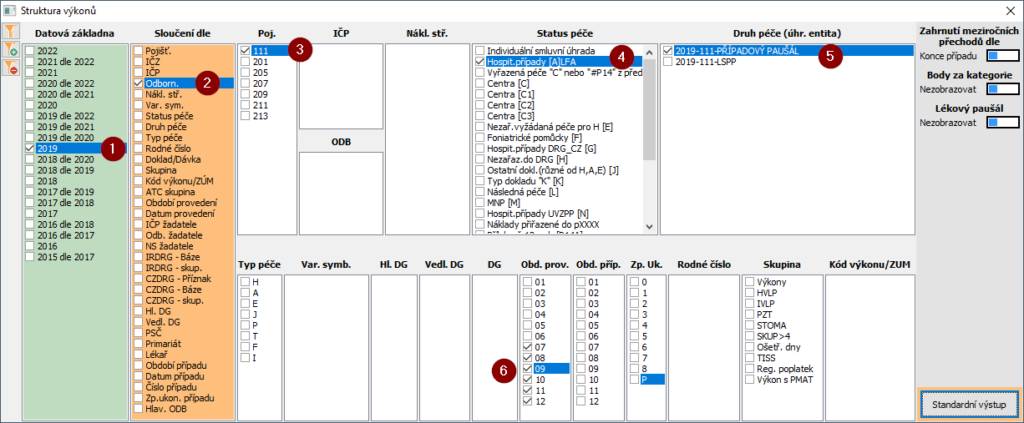
- Na úrovni datové základy vybereme rok 2019
- Sloučení dáme podle odbornosti
- Vybereme si pouze pojišťovnu 111
- Status péče bude Alfa
- Zajímají nás pouze data obsažená v entitě případového paušálu
- Nastavíme druhé pololetí roku zaškrtnutím měsíců 7-12
Vygenerování sestavy spustíme tlačítkem „Standardní výstup“ a sestava vypadá následovně.
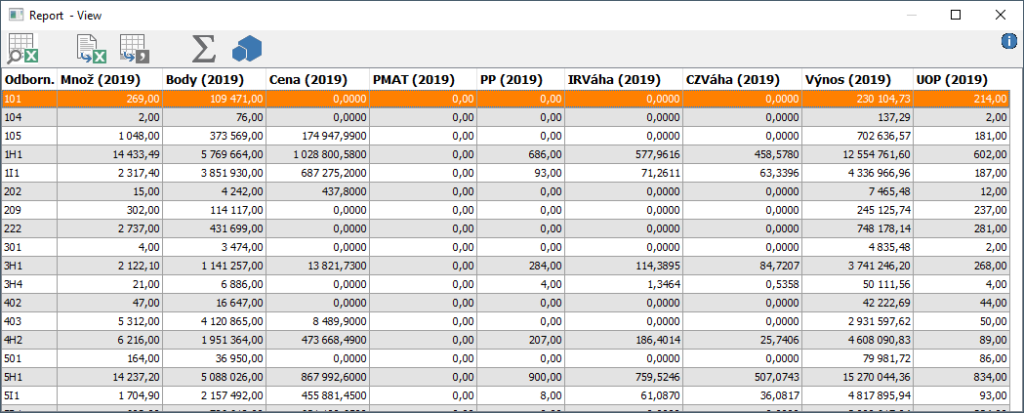
Podrobný popis práce v sestavě je k dispozici v popisu
Uložení sestavy pro opakované použití #
Uvažujme situaci, kdy daná sestava je užívána často a každodenní naklikávání by práci brzdilo. Zde je možno sestavu uložit a připravit jako šablonu pro další použití
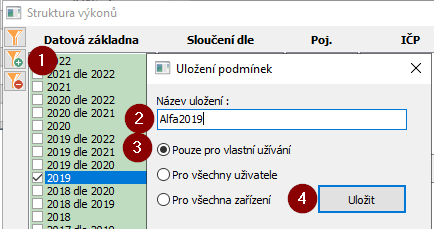
- Ve struktuře výkonů klikněte na filtr+
- Definujte popis sestavy
- Vyberete volbu sdílení sestavy
- Uložte sestavu
Opakované vyvolání sestavy #
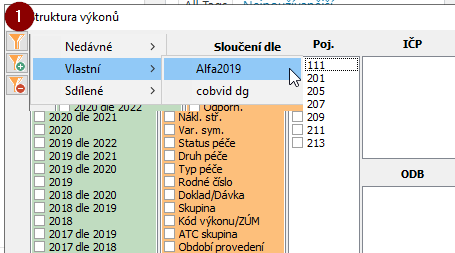
- Klikněte na ikonu filtru
- Vlastní > váš název sestavy
Následně se automaticky vyplní všechny volby filtrů
Smazání sestavy z voleb opakovaného použití #
Pokud již nemáte v plánu sestavu používat, lze ji smazat

- Klikněte na ikonu filtr-
- Vlastní > váš název sestavy
- Potvrdit smazání




Sociální sítě